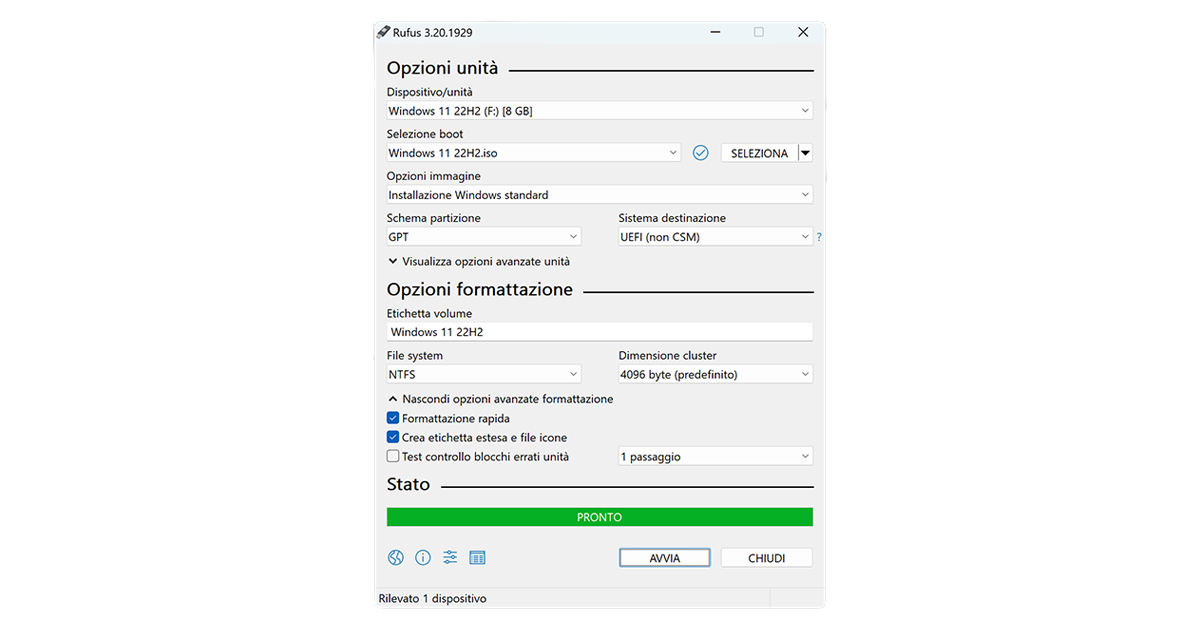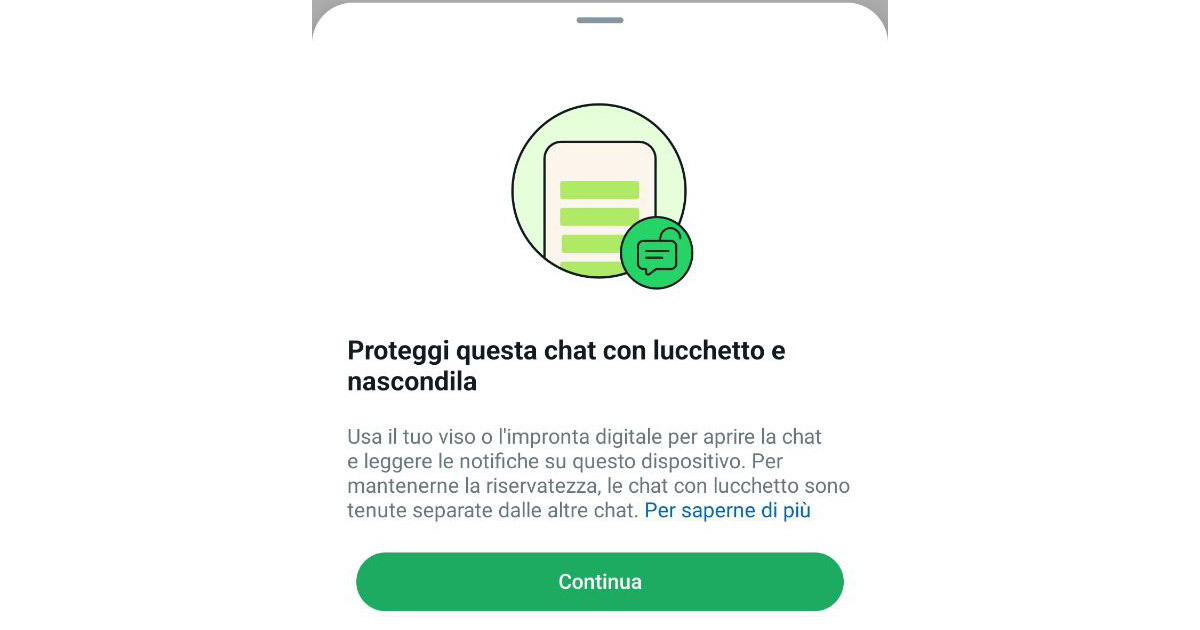Vuoi riparare o installare Windows sul tuo computer, ma non hai un DVD o un CD a portata di mano? Niente paura, c’è una soluzione semplice e veloce: creare un’unità Usb avviabile con Rufus, un programma gratuito e facile da usare.
Un’unità Usb avviabile è una chiavetta, un disco rigido esterno o una scheda di memoria che contiene un sistema operativo o un altro software che puoi avviare dal tuo computer senza bisogno di un supporto ottico. Con un’unità Usb avviabile puoi eseguire diverse operazioni, come:
- Riparare o installare Windows sul tuo computer.
- Aggiornare il BIOS o il firmware del tuo computer.
- Testare la compatibilità o le prestazioni del tuo computer.
- Eseguire programmi o giochi da DOS.
- E molto altro ancora!
In questa guida ti spiegheremo come creare un’unità Usb avviabile con Rufus in pochi passaggi. Vedrai che è molto semplice e veloce!
Cosa ti serve per creare un’unità Usb avviabile con Rufus
Per creare un’unità Usb avviabile con Rufus ti servono solo due cose:
- Un’unità Usb vuota o che puoi formattare (almeno 4 GB di spazio).
- Un file immagine iso del sistema operativo o del software che vuoi avviare (puoi scaricarlo da internet o crearlo tu stesso).
Come creare un’unità Usb avviabile con Rufus
Una volta che hai tutto il necessario, segui questi passaggi per creare la tua unità Usb avviabile con Rufus:
- Scarica e installa Rufus dal sito ufficiale.
- Inserisci la tua unità Usb nel computer e avvia Rufus.
- Seleziona la tua unità Usb dal menu a discesa “Dispositivo”.
- Clicca sul pulsante “SELEZIONA” e scegli il file immagine iso che vuoi usare.
- Verifica che le opzioni “Schema di partizione” e “File system” siano compatibili con il tuo computer (di solito Rufus le imposta automaticamente in base al file iso).
- Clicca sul pulsante “AVVIA” e attendi che Rufus crei la tua unità Usb avviabile.
- Quando il processo è terminato, puoi estrarre la tua unità Usb e usarla per avviare il tuo computer.

Come avviare il tuo computer da un’unità Usb avviabile
Per avviare il tuo computer da un’unità Usb avviabile, devi modificare l’ordine di avvio del tuo computer dal BIOS o dal menu di avvio rapido. Questo dipende dal modello e dal produttore del tuo computer, ma in generale puoi seguire questi passaggi:
- Inserisci la tua unità Usb avviabile nel computer e accendilo.
- Premi il tasto che ti permette di accedere al BIOS o al menu di avvio rapido (di solito F2, F10, F12, ESC o DEL).
- Seleziona l’opzione che ti permette di scegliere il dispositivo di avvio (di solito Boot, Boot order, Boot device, ecc.).
- Sposta la tua unità Usb avviabile in cima alla lista dei dispositivi di avvio (di solito con le frecce o i tasti + e -).
- Salva le modifiche e esci dal BIOS o dal menu di avvio rapido (di solito con F10 o ESC).
- Il tuo computer dovrebbe avviarsi dalla tua unità Usb avviabile.
In questo articolo ti abbiamo mostrato come creare un’unità Usb avviabile con Rufus, un programma gratuito e facile da usare. Con un’unità Usb avviabile puoi riparare o installare Windows sul tuo computer, aggiornare il BIOS o il firmware, testare la compatibilità o le prestazioni, eseguire programmi o giochi da DOS e molto altro ancora. Ti abbiamo spiegato cosa ti serve per creare un’unità Usb avviabile con Rufus, come creare la tua unità Usb avviabile con Rufus in pochi passaggi e come avviare il tuo computer da un’unità Usb avviabile. Speriamo che questo articolo ti sia stato utile e che ti sia divertito a creare la tua unità Usb avviabile con Rufus. Se hai bisogno di ulteriore assistenza o vuoi approfondire l’argomento, non esitare a contattarci. Siamo qui per aiutarti!
Informazioni aggiuntive